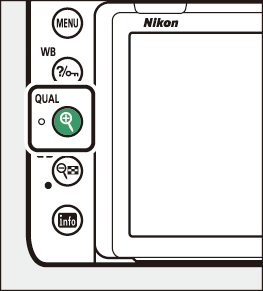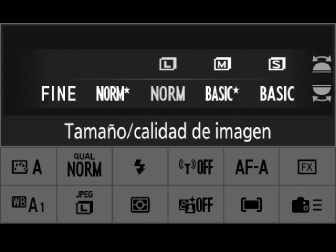Opciones de grabación de imágenes (zona de imagen, calidad y tamaño)
- Configuración de los ajustes de zona de imagen
- Ajuste de la calidad de imagen
- Selección de un tamaño de imagen
Configuración de los ajustes de zona de imagen
Los ajustes de la zona de imagen se pueden ver seleccionando [] en el menú disparo foto.
Elegir zona de imagen
Seleccione la zona de imagen. Dispone de las siguientes opciones:
|
Opción |
Descripción |
|
|---|---|---|
|
c |
[] |
Las imágenes se graban en formato FX con un ángulo de visión equivalente a un objetivo NIKKOR en una cámara de formato de 35 mm. |
|
a |
[] |
Las imágenes son grabadas en formato DX. Para calcular la distancia focal aproximada del objetivo en formato 35 mm, multiplique por 1,5. |
|
m |
[] |
Las imágenes son grabadas con una relación de aspecto de 1 : 1. |
|
Z |
[] |
Las imágenes son grabadas con una relación de aspecto de 16 : 9. |
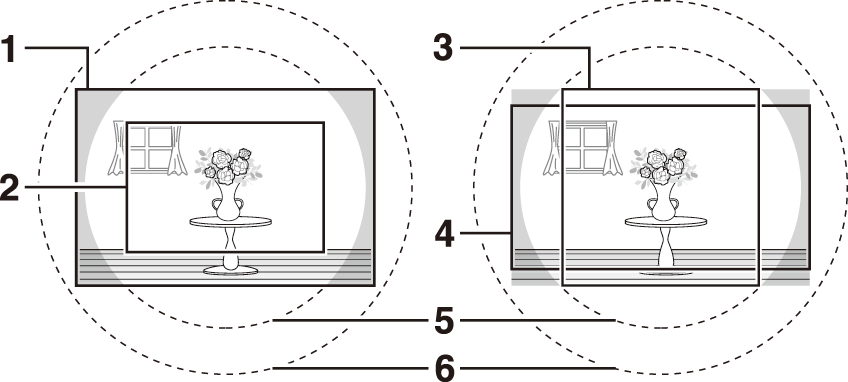
| 1 |
FX (36×24) |
|---|---|
| 2 |
DX (24×16) |
| 3 |
1:1 (24×24) |
| 4 |
16:9 (36×20) |
|---|---|
| 5 |
Círculo de imagen de formato DX (24×16) |
| 6 |
Círculo de imagen de formato FX (36×24) |
Los objetivos DX están diseñados para ser utilizados con cámaras con formato DX y tienen un ángulo de visión más pequeño que el de los objetivos para cámaras de formato de 35 mm. Si [] está desactivado y selecciona una opción distinta de [] (formato DX) para [] al instalar un objetivo DX, los extremos de la imagen podrían eclipsarse. Esto puede no ser evidente en el visor, pero cuando reproduzca las imágenes es posible que note una caída en la resolución o los extremos de la imagen oscurecidos.
Si asigna [] a un botón usando la configuración personalizada f3 [], podrá seleccionar la zona de imagen pulsando el botón y girando un dial de control.
-
El recorte seleccionado aparecerá en el visor (Elegir zona de imagen).
-
La opción actualmente seleccionada para la zona de imagen se puede mostrar en el panel de control y en el visor pulsando el botón al que se ha asignado [].
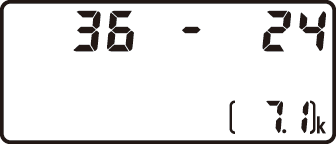
|
Zona de imagen |
Pantalla |
|---|---|
|
[] |
|
|
[] |
|
|
[] |
|
|
[] |
|
-
Los controles de la cámara no se pueden usar para seleccionar la zona de imagen si hay instalado un objetivo DX y si [] está activado.
El tamaño de la imagen varía con la opción seleccionada para la zona de imagen.
[]
Elija si la cámara selecciona automáticamente la zona de imagen [] (formato DX) al instalar un objetivo DX.
|
Opción |
Descripción |
|---|---|
|
[] |
La cámara selecciona automáticamente la zona de imagen [] (formato DX) al instalar un objetivo DX. |
|
[] |
Selección de imagen-zona automática deshabilitada. |
Visualizar máscara de visor
Si selecciona [], la zona fuera del recorte ([] no incluida) aparecerá en gris en el visor.
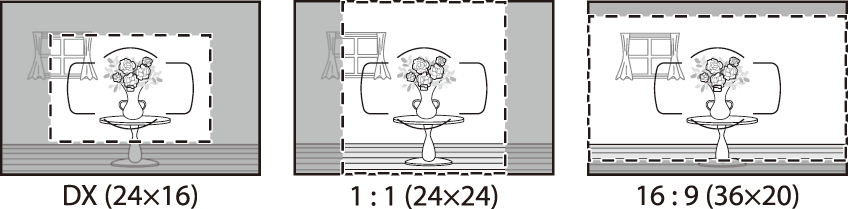
Ajuste de la calidad de imagen
Elija la opción de calidad de imagen utilizada cuando se graban fotografías.
|
Opción |
Descripción |
|---|---|
|
[] |
Graba dos copias de cada foto: una imagen NEF (RAW) y una copia JPEG.
|
|
[] |
|
|
[m] |
|
|
[] |
|
|
[] |
|
|
[] |
|
|
[] |
Grabe fotos en formato NEF (RAW). |
|
[] |
Grabe fotos en formato JPEG. “Buena” produce imágenes de mejor calidad que “Normal” y “Normal” imágenes de mejor calidad que “Básica”.
|
|
[] |
|
|
[] |
|
|
[] |
|
|
[] |
|
|
[] |
-
Los archivos NEF (RAW) tienen la extensión “*.nef”.
-
El proceso de conversión de imágenes NEF (RAW) en otros formatos altamente portátiles, como JPEG, se denomina “Procesamiento NEF (RAW)”. Durante este proceso, los Picture Control y ajustes tales como la compensación de la exposición y el balance de blancos pueden ajustarse libremente.
-
Los propios datos RAW no se verán afectados por el procesamiento NEF (RAW) y su calidad permanecerá intacta incluso si las imágenes son procesadas varias veces con distintos ajustes.
-
El procesamiento NEF (RAW) puede realizarse en la propia cámara usando el elemento [] en el menú de retoque o en un ordenador usando el software NX Studio de Nikon. NX Studio está disponible gratuitamente en el Centro de descargas de Nikon.
Selección de una opción de calidad de imagen
Durante la fotografía con visor, puede elegir una opción de calidad de imagen manteniendo pulsado el botón X (T) y girando el dial de control principal.
|
|
|
|
También puede ajustar la calidad de imagen usando el elemento [] del menú disparo foto. Use el elemento [] del menú disparo foto para ajustar la calidad de imagen durante live view.
Si selecciona [] para [] al tomar fotografías con ajustes de calidad de imagen de NEF (RAW) + JPEG, la copia NEF (RAW) se guardará en la tarjeta de la Ranura 1 y la copia JPEG en la tarjeta de la Ranura 2.
Selección de un tamaño de imagen
Elija un tamaño para las nuevas imágenes JPEG. El tamaño de las imágenes JPEG puede seleccionarse de entre [], [] y []. El número de píxeles de la imagen varía en función de la opción seleccionada para la zona de imagen ( Configuración de los ajustes de zona de imagen ).
|
Zona de imagen |
Opción |
Tamaño (píxeles) |
Tamaño de impresión (cm/pulg.) * |
|---|---|---|---|
|
[] (formato FX) |
Grande |
6.048 × 4.024 |
51,2 × 34,1/20,2 × 13,4 |
|
Medio |
4.528 × 3.016 |
38,3 × 25,5/15,1 × 10,1 |
|
|
Pequeño |
3.024 × 2.016 |
25,6 × 17,1/10,1 × 6,7 |
|
|
[] (formato DX) |
Grande |
3.936 × 2.624 |
33,3 × 22,2/13,1 × 8,7 |
|
Medio |
2.944 × 1.968 |
24,9 × 16,7/9,8 × 6,6 |
|
|
Pequeño |
1.968 × 1.312 |
16,7 × 11,1/6,6 × 4,4 |
|
|
[] |
Grande |
4.016 × 4.016 |
34,0 × 34,0/13,4 × 13,4 |
|
Medio |
3.008 × 3.008 |
25,5 × 25,5/10,0 × 10,0 |
|
|
Pequeño |
2.000 × 2.000 |
16,9 × 16,9/6,7 × 6,7 |
|
|
[] |
Grande |
6.048 × 3.400 |
51,2 × 28,8/20,2 × 11,3 |
|
Medio |
4.528 × 2.544 |
38,3 × 21,5/15,1 × 8,5 |
|
|
Pequeño |
3.024 × 1.696 |
25,6 × 14,4/10,1 × 5,7 |
-
Tamaño aproximado al imprimirse a 300 ppp. El tamaño de impresión en pulgadas es igual al tamaño de imagen en píxeles dividido por la resolución de impresión en puntos por pulgada (dpi; 1 pulgada = aproximadamente 2,54 cm).
Selección de un tamaño de imagen
Durante la fotografía con visor, puede elegir el tamaño de imagen manteniendo pulsado el botón X (T) y girando el dial secundario.
|
|
|
|
El tamaño de imagen de las fotos JPEG también puede ajustarse usando el elemento [] del menú disparo foto. Use el elemento [] del menú disparo foto para ajustar el tamaño de la imagen durante live view.